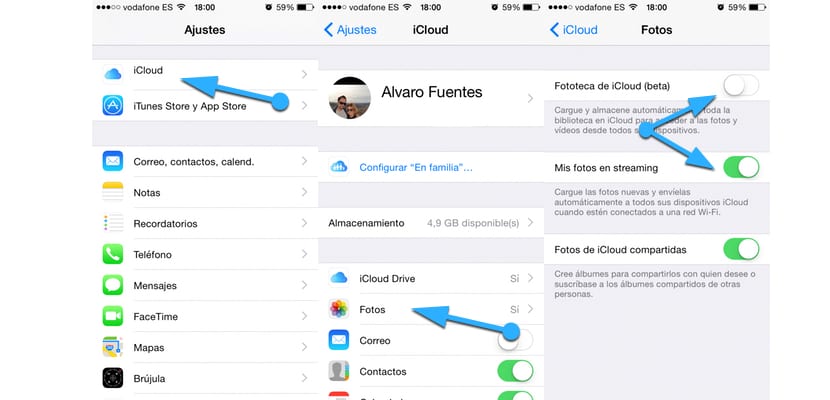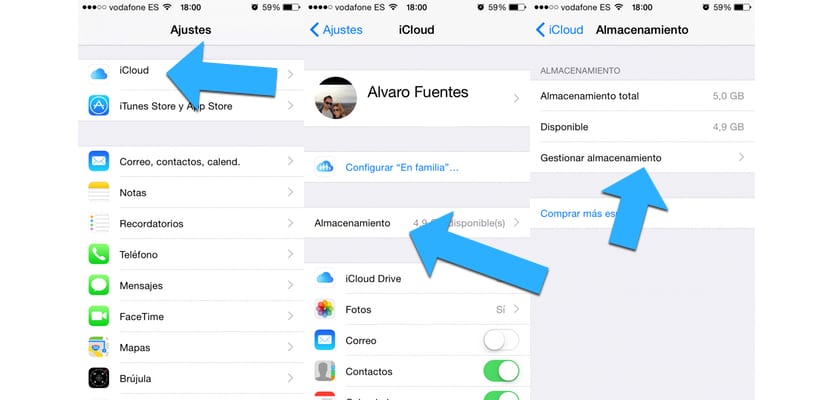Etter personvernproblemene som mange lider kjendiser De siste månedene fokuserer brukerne sin sinne på iCloud-lagringstjenesten. Forutsatt at disse problemene kan oppstå i en hvilken som helst annen skylagringstjeneste, oppstår det en vanlig situasjon. Og vi ser hvordan flere og flere foretrekker å ikke ha bilder eller private data i Apple-skyen. Så hvis du ikke vil ha bildene dine i iCloud, skal vi veilede deg gjennom noen få trinn og forskjellige metoder, slik at du kan holde alle bildene dine trygge ... enten de er risiske eller ikke!
For å sikre at ingen av bildene våre havner i iCloud, må vi først vite dette: det er forskjellige steder som iCloud kan lagre bildene våre fra. Avhengig av det, må vi utføre ett eller flere av følgende trinn.
Automatisk lagring av bilder i iCloud
Hver gang vi tar et bilde, kan iCloud lagre det automatisk. Grensen som iCloud jobber med er opptil tusen bilder. I det øyeblikket iCloud tar bildet du tar med enheten din, er de tilgjengelige fra alle andre enheter som er koblet til den iCloud-kontoen.
For å unngå dette kan du følge følgende trinn:
- Åpne innstillinger"
- Gå til delen "iCloud"
- Gå til "Bilder"
- Endre feltet "Mine bilder i streaming" for å deaktivere eller aktivere det igjen.
- Feltet "iCloud Photo Library" styrer automatisk lasting og lagring av hele biblioteket for å få tilgang til bilder og videoer fra andre enheter.
Husk at du må deaktivere den på alle enheter du har koblet til iCloud-kontoen.
2. - Ikke inkluder spolen i systemkopien.
Hvis du sikkerhetskopierer hele hjulet ditt til iCloud, kan alle som gjenoppretter systemet fra en av sikkerhetskopiene dine få tilgang til det. Den enkleste måten å forhindre dette på er å ikke inkludere spolen i sikkerhetskopien. Vi må bare sørge for at vi med jevne mellomrom lagrer bildene våre, slik at vi ikke har noen problemer hvis vi får et uhell med enheten vår når denne funksjonen er deaktivert.
- Åpne innstillinger"
- Gå til iCloud-delen og skriv inn "Lagring"
- Gå inn i delen "Administrer lagring"
- Klikk på kopien av enheten din i delen "Kopier"
- Deaktiver alternativet "Fotobibliotek"
Vi må utføre denne prosessen på alle enheter vi har koblet til iCloud-kontoen vår.
Tøm innholdet i Meldings-appen med jevne mellomrom
Våre iPhones eller iPads lagrer også bilder i Meldinger-applikasjonen. Dette betyr at alle som gjenoppretter fra en sikkerhetskopi, umiddelbart kan få tilgang til disse dataene. Hvis vi er bekymret for bildene vi har sendt og mottatt gjennom Meldings-applikasjonen, må vi sørge for at vi sletter dette innholdet regelmessig. For å gjøre det trygt er det bare å slette dem i selve applikasjonen og la den være tom. Dataene lagres ikke noe annet sted som vi bør gjennomgå.
Bruk iTunes-synkronisering
En annen måte å unngå at informasjonen vår er i fare eller risikerer å falle i feil hender, er å bruke iTunes i stedet for iCloud. Vi kan sikkerhetskopiere enheten, med alle detaljer, gjennom iTunes. På denne måten sørger vi for at våre data eller informasjon ikke vises på Internett og ikke er utsatt for tyveriforsøk.
Del med sunn fornuft
Den viktigste metoden av alt vi lister opp er den eldste av alle: sunn fornuft. Ikke del bilder eller private data. Når du deler noe som kan skade deg, mister du kontrollen over det, så husk at den første personen som er ansvarlig for din sikkerhet er sunn fornuft.